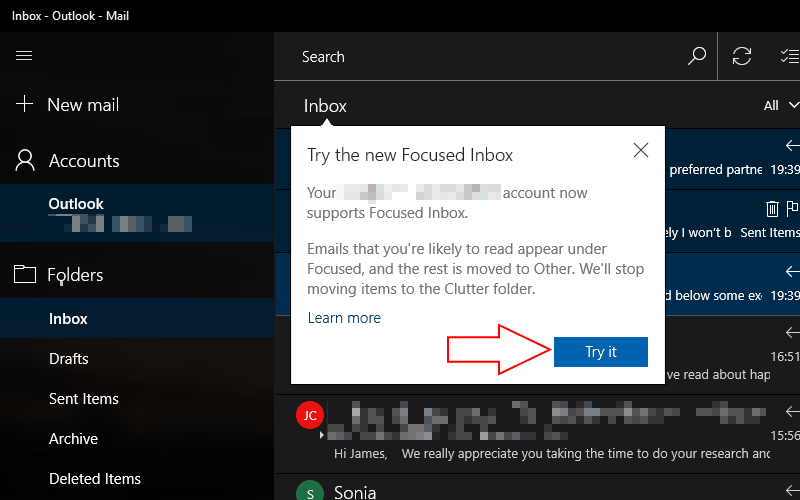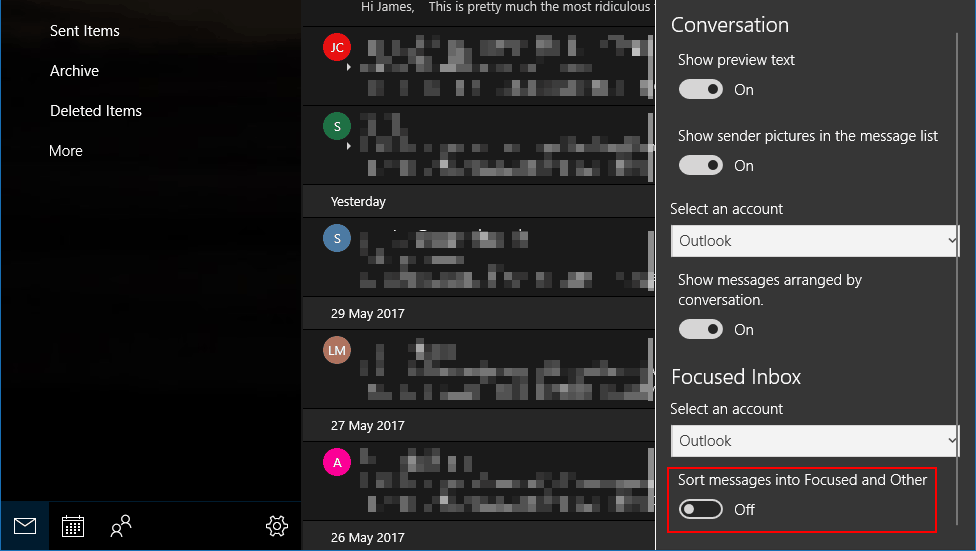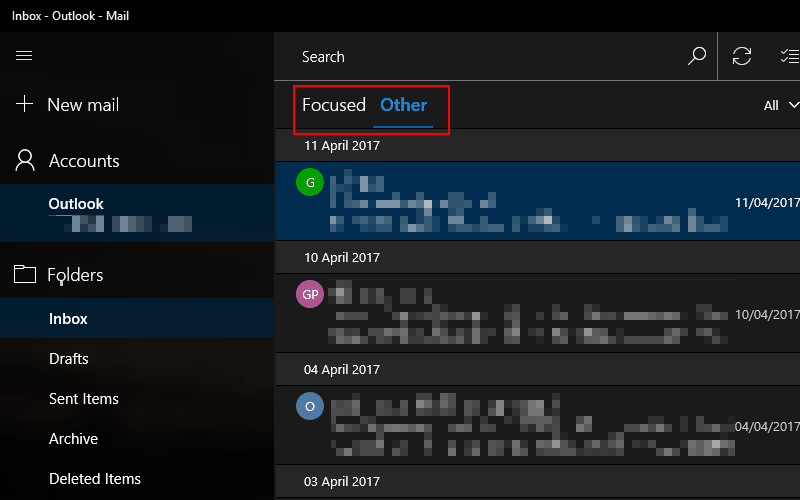Slik deaktiverer du Outlooks fokuserte innboks
Fokusert innboks er en nylig lansert Outlook-funksjon som automatisk sorterer e-posten din for å bare vise deg meldingene som faktisk er viktige. Automatiserte nyhetsbrev, fakturaer og bekreftelses-e-postmeldinger sippes ut i “Annet” -fanen, slik at kommunikasjon fra kolleger og venner blir “fokusert.” Selv om den kan holde innboksen ryddig, kan det hende at noen brukere synes automatiseringen er frustrerende. Heldigvis kan den lett bli slått av.
Fokusert innboks ruller ut i bølger til Outlook-brukere, så det er en sjanse for at du fortsatt ikke har sett den ennå. Når den ankommer, blir du informert med en popup-melding når du åpner Outlook-appen eller nettstedet. Klikk på “Prøv det” -knappen for å aktivere funksjonen, og appen vil lastes inn på nytt med meldingene dine sortert i kategoriene “Fokusert” og “Annet”.
Fordi Microsoft vil at du skal prøve Focused Inbox ut, er det ikke en åpenbar måte å slå den av. Når du har oppdatert, må du gå til Outlook-innstillingene for å deaktivere funksjonen manuelt. Den nøyaktige prosedyren varierer avhengig av Outlook-klienten du bruker.
Outlook Mail for Windows 10
I Outlook Mail-appen som er forhåndsinstallert på Windows 10 og Windows 10 Mobile, kan du deaktivere fokusert innboks ved å åpne Innstillinger-menyen med det lille tannhjulikonet nederst til venstre i appen. Gå til kategorien “Lesing”, og bla ned til delen “Fokusert innboks” for å administrere funksjonen.
Du kan aktivere Fokusert innboks individuelt for hver av kontoene dine. Velg kontoen du vil endre fra rullegardinmenyen, og klikk på veksleknappen for å deaktivere funksjonen. Hvis du slår den, slettes ingen av e-postene dine. De flyttes tilbake til enkeltinnboksvisningen som tidligere ble brukt i Outlook.
Outlook.com og Office 365

Hvis du bruker Outlook på nettet, kan du kontrollere Fokusert innboks ved å klikke på Innstillinger-tannhjulet øverst til høyre i appen og klikke på “Skjerminnstillinger.” Naviger til “Fokusert innboks” -fanen, og du vil se alternativet for å deaktivere funksjonen. For å slå den av, endre innstillingen til “Ikke sorter meldinger.” Når du trykker på “OK” -knappen, vil innboksen din lastes inn på nytt, da Outlook deaktiverer filtreringen.
Outlook 2016
Focused Inbox er også tilgjengelig i Outlook 2016, Microsofts skrivebordsbaserte e-postklient. Når den er tilgjengelig, ser du kategoriene Fokusert og Andre vises øverst i innboksen. For å fjerne dem, naviger til “Vis” -fanen på båndet og klikk på “Vis fokusert innboks” vippeknapp under “Arrangement” -innstillingen. Fokusert innboks deaktiverer seg selv.
Hvis du bruker Outlook 2016 for Mac, er innstillingen på et lignende sted. Naviger til “Organiser” -fanen på båndet og klikk på “Fokusert innboks” -knappen for å veksle funksjonens tilstand.
Kontrollere fokusert innboks
Fokusert innboks vil være aktivert som standard når den ruller ut til kontoen din. Du trenger ikke å holde den slått på skjønt. Selv om Microsoft tror du vil ha nytte av å ha det meste av e-post-rotet ditt skjult, kan du enkelt få tilbake den gamle innboksen din hvis du foretrekker å jobbe i en enkelt rute.
Hvis Fokusert innboks appellerer, men det sorterer viktige e-postmeldinger i kategorien “Annet”, kan du trykke på “Flytt til fokusert” -knappen for å overstyre oppførselen. Du kan også velge å automatisk sortere alle e-poster fra avsenderen til Fokusert i fremtiden, slik at du ikke går glipp av noen meldinger igjen. På samme måte kan du manuelt sortere e-post med lavere prioritet i Annet hvis de vises i Fokusert, slik at du kan stille innboksen din etter eget ønske.